Plannen om Azure batch-kosten te beheren
In dit artikel wordt beschreven hoe u kosten voor Azure Batch plant en beheert. Voordat u de service implementeert, kunt u de Azure-prijscalculator gebruiken om de kosten voor Azure Batch te schatten. Wanneer u Azure-resources later implementeert, bekijkt u de geschatte kosten.
Nadat u Batch-workloads hebt uitgevoerd, gebruikt u Cost Management-functies om budgetten in te stellen en de kosten te bewaken. U kunt ook geraamde kosten bekijken en uitgaventrends identificeren om gebieden te identificeren waar u mogelijk actie wilt ondernemen. Kosten voor Azure Batch zijn slechts een deel van de maandelijkse kosten in uw Azure-factuur. Hoewel in dit artikel wordt uitgelegd hoe u kosten voor Azure Batch plant en beheert, wordt u gefactureerd voor alle Azure-services en -resources die worden gebruikt in uw Azure-abonnement, inclusief de services van derden.
Vereisten
Kostenanalyse in Cost Management ondersteunt de meeste Typen Azure-accounts, maar niet allemaal. Zie voor de volledige lijst met ondersteunde accounttypen Gegevens van Azure Cost Management begrijpen. Als u kostengegevens wilt weergeven, hebt u ten minste leestoegang nodig voor een Azure-account. Zie Toegang tot gegevens toewijzen voor informatie over het toewijzen van toegang tot Microsoft Cost Management-gegevens.
Kosten schatten voordat u Azure Batch gebruikt
Gebruik de Azure-prijscalculator om kosten te schatten voordat u virtuele machines toevoegt.
Ga op het tabblad Producten naar de sectie Compute of zoek naar Batch in de zoekbalk. op de tegel Batch selecteert u Toevoegen om een schatting te maken en schuift u omlaag naar de sectie Uw schatting .
U ziet dat Azure Batch een gratis service is en dat de kosten die zijn gekoppeld aan Azure Batch, betrekking hebben op de onderliggende resources waarop uw workloads worden uitgevoerd. Wanneer u Azure Batch toevoegt aan uw schatting, maakt de prijscalculator automatisch een selectie voor Cloud Services en virtuele machines. Meer informatie over Azure Cloud Services en Azure Virtual Machines (VM's) vindt u in de documentatie van elk product. Wat u moet weten voor de geschatte kosten van Azure Batch, is dat virtuele machines de belangrijkste resource zijn.
Selecteer opties in de vervolgkeuzelijsten. Er zijn verschillende opties beschikbaar waaruit u kunt kiezen. De opties die het grootste effect hebben op uw schattingtotaal zijn het besturingssysteem van uw virtuele machine, de licentie voor het besturingssysteem, indien van toepassing, de VM-grootte die u selecteert onder EXEMPLAAR, het aantal exemplaren dat u kiest en de hoeveelheid tijd die uw instanties moeten uitvoeren.
U ziet dat de totale schatting verandert terwijl u verschillende opties selecteert. De schatting wordt weergegeven in de bovenhoek en onderaan de sectie Uw schatting .
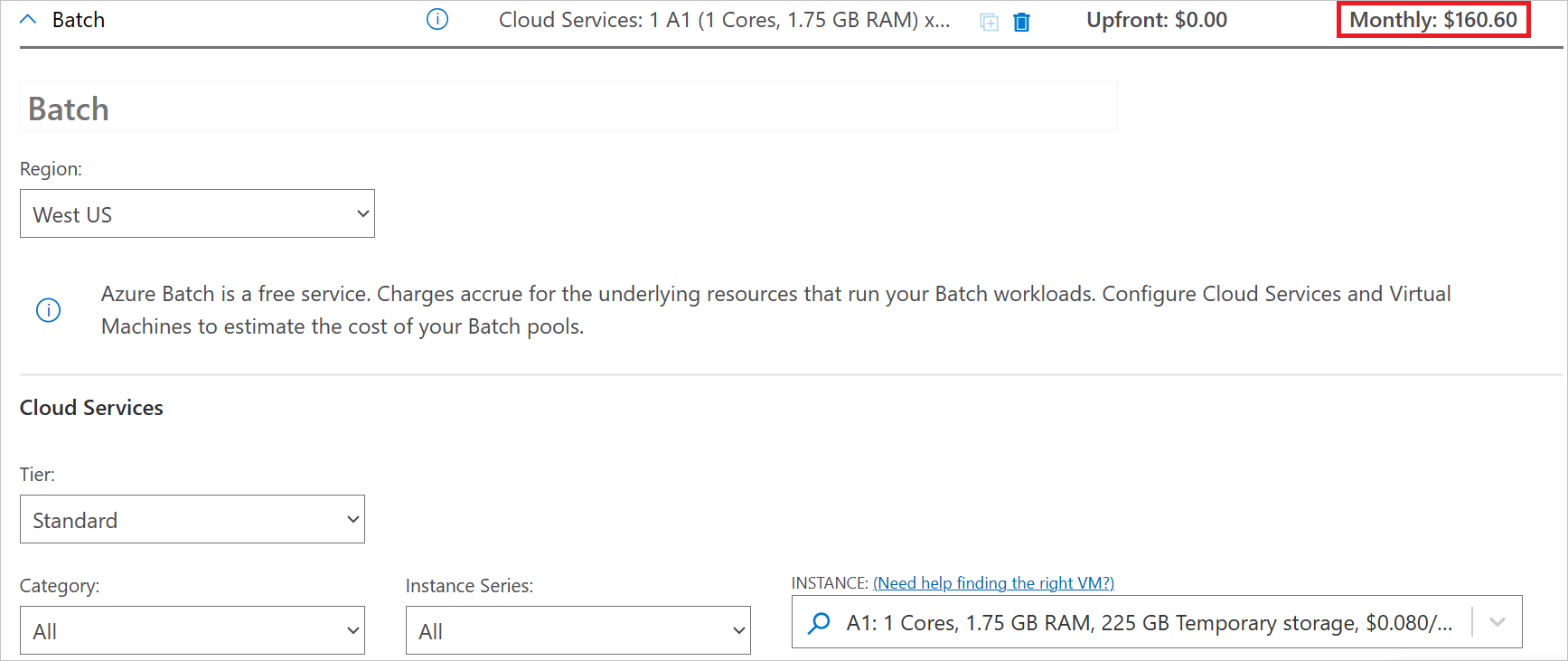
Meer informatie over de kosten voor het uitvoeren van virtuele machines vindt u in het plan voor het beheren van de kosten voor documentatie voor virtuele machines.
Inzicht in het volledige factureringsmodel voor Azure Batch
Azure Batch wordt uitgevoerd op een Azure-infrastructuur die kosten maakt wanneer u nieuwe resources implementeert. Het is belangrijk om te weten dat er andere extra infrastructuurkosten kunnen zijn die kunnen oplopen.
Hoe er kosten in rekening worden gebracht voor Azure Batch
Azure Batch is een gratis service. Er zijn geen kosten voor Batch zelf. Er kunnen echter kosten in rekening worden gebracht voor de onderliggende rekenresources en softwarelicenties die worden gebruikt om Batch-workloads uit te voeren. Er kunnen kosten worden gemaakt van virtuele machines in een pool, gegevensoverdracht van de VIRTUELE machine of invoer- of uitvoergegevens die zijn opgeslagen in de cloud.
Kosten die kunnen worden opgebouwd met Azure Batch
Hoewel Batch zelf een gratis service is, zijn veel van de onderliggende resources die uw workloads uitvoeren niet. Deze omvatten:
- Virtuele machines
- Voor meer informatie over de kosten die zijn gekoppeld aan virtuele machines, raadpleegt u het gedeelte Over hoe u kosten voor virtuele machines in rekening worden gebracht voor het beheren van kosten voor virtuele machines.
- Elke VIRTUELE machine in een pool die is gemaakt met configuratie van virtuele machines heeft een gekoppelde besturingssysteemschijf die gebruikmaakt van door Azure beheerde schijven. Door Azure beheerde schijven hebben extra kosten en andere schijfprestatielagen hebben ook verschillende kosten.
- Opslag
- Wanneer toepassingen worden geïmplementeerd op virtuele machines van Batch-knooppunten met behulp van toepassingspakketten, wordt u gefactureerd voor de Azure Storage-resources die door uw toepassingspakketten worden gebruikt. U wordt ook gefactureerd voor de opslag van invoer- of uitvoerbestanden, zoals resourcebestanden en andere logboekgegevens.
- Over het algemeen zijn de kosten van opslaggegevens die zijn gekoppeld aan Batch veel lager dan de kosten van rekenresources.
- In sommige gevallen een load balancer
- Netwerkresources
- Voor virtuele-machineconfiguratiegroepen worden standaard load balancers gebruikt, waarvoor statische IP-adressen zijn vereist. De load balancers die door Batch worden gebruikt, zijn zichtbaar voor accounts die zijn geconfigureerd in de modus gebruikersabonnement, maar niet voor accounts in de Batch-servicemodus.
- Voor Standard-load balancers worden kosten in rekening gebracht voor alle gegevens die worden doorgegeven aan en van vm's van batchpools. Selecteer Batch-API's waarmee gegevens worden opgehaald uit poolknooppunten (zoals Taak-/knooppuntbestand ophalen), taaktoepassingspakketten, resource-/uitvoerbestanden en containerinstallatiekopieën worden ook kosten in rekening gebracht.
- Virtueel netwerk
- Afhankelijk van de services die u gebruikt, kan voor uw Batch-oplossing extra kosten in rekening worden gebracht. Services die vaak worden gebruikt met Batch waarvoor mogelijk kosten zijn verbonden, zijn onder andere:
- Analyses van toepassingen
- Data Factory
- Azure Monitor
Kosten kunnen toenemen na het verwijderen van resources
Nadat u Azure Batch-resources hebt verwijderd, blijven de volgende resources mogelijk bestaan. Deze blijven kosten maken totdat u ze verwijdert.
- Virtuele machine
- Schijven die anders zijn geïmplementeerd dan het besturingssysteem en de lokale schijven
- Standaard wordt de besturingssysteemschijf verwijderd met de virtuele machine, maar deze kan niet worden ingesteld op tijdens het maken van de virtuele machine
- Virtueel netwerk
- Uw virtuele NIC en openbaar IP-adres, indien van toepassing, kunnen worden ingesteld om te verwijderen samen met uw virtuele machine
- Bandbreedte
- Load balancer
Voor virtuele netwerken wordt één virtueel netwerk gefactureerd per abonnement en per regio. Virtuele netwerken kunnen geen regio's of abonnementen omvatten. Het instellen van privé-eindpunten in vNet-setups kan ook kosten in rekening brengen.
Bandbreedte wordt in rekening gebracht op gebruik; hoe meer gegevens worden overgedragen, hoe meer er in rekening worden gebracht.
Azure-vooruitbetaling gebruiken met Azure Batch
Hoewel Azure Batch een gratis service is, kunt u betalen voor onderliggende resourcekosten met uw Azure-vooruitbetalingstegoed. U kunt echter geen Azure-vooruitbetalingstegoed gebruiken om te betalen voor kosten voor producten en services van derden, inclusief die van Azure Marketplace.
Kostenanalyse weergeven en budgetten maken
Wanneer u Azure-resources gebruikt met Azure Batch, worden er kosten in rekening gebracht. De kosten voor azure-resourcegebruikseenheden variëren per tijdsinterval (seconden, minuten, uren en dagen) of per eenheidsgebruik (bytes, megabytes, enzovoort).) Zodra het gebruik van Azure-resources begint, worden er kosten gemaakt en kunt u de kosten in kostenanalyse bekijken. Met Microsoft Cost Management kunt u uw uitgaven plannen, analyseren en verminderen om uw investeringen in de cloud te maximaliseren. U kunt Batch-kosten weergeven en filteren om te worden bekeken en gefilterd, toekomstige kosten voorspellen en bestedingslimieten instellen met waarschuwingen wanneer deze limieten worden bereikt.
In Azure Portal kunt u budgetten en bestedingswaarschuwingen maken voor uw Batch-pools of Batch-accounts. Budgetten en waarschuwingen zijn handig om belanghebbenden op de hoogte te stellen van eventuele risico's van overbesteding, hoewel het mogelijk is dat er sprake is van vertraging in uitgavenwaarschuwingen en om een budget iets te overschrijden.
In de volgende schermopname ziet u een voorbeeld van de weergave Kostenanalyse voor een abonnement, gefilterd om alleen de samengevoegde kosten weer te geven die zijn gekoppeld aan alle Batch-accounts. In de lagere grafieken ziet u hoe de totale kosten voor de geselecteerde periode kunnen worden gecategoriseerd op verbruikte service, locatie en meter. Hoewel dit een voorbeeld is en niet bedoeld is om de kosten te weerspiegelen die u mogelijk ziet voor uw abonnementen, is het gebruikelijk dat de grootste kosten zijn voor de virtuele machines die zijn toegewezen voor Batch-poolknooppunten.
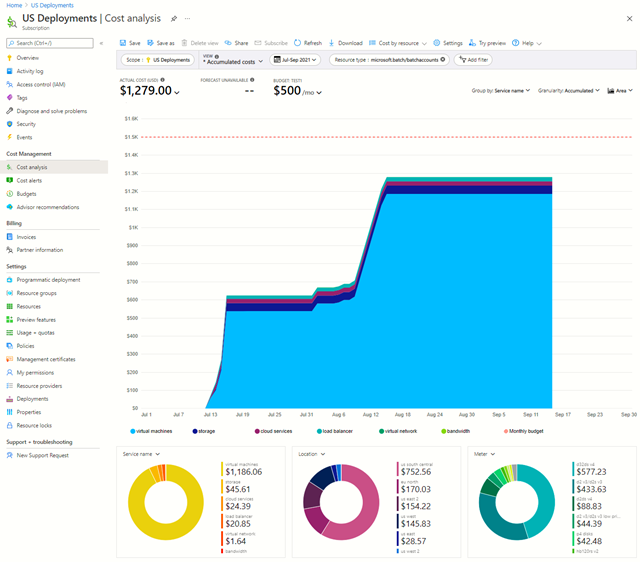
U kunt een ander niveau van kostenanalysegegevens verkrijgen door een resourcefilter op te geven. Voor Batch-accounts zijn deze waarden de naam van het Batch-account plus de poolnaam. Hiermee kunt u de kosten voor een specifieke pool, meerdere pools of een of meer accounts bekijken.
Kostenanalyse voor een Batch-pool weergeven
Batch-pooltoewijzingsmodus
Voor Batch-accounts die zijn gemaakt met de batchservicegroeptoewijzingsmodus:
- Typ of selecteer Kostenbeheer en facturering in de Azure-portal.
- Selecteer uw abonnement in de sectie Factureringsbereiken .
- In Cost Management selecteert u Kostenanalyse.
- Selecteer Filter toevoegen Selecteer Resource in de eerste vervolgkeuzelijst.
- Selecteer in de tweede vervolgkeuzelijst de Batch-pool. Wanneer de pool is geselecteerd, ziet u de kostenanalyse voor uw pool. In de onderstaande schermopname ziet u voorbeeldgegevens.
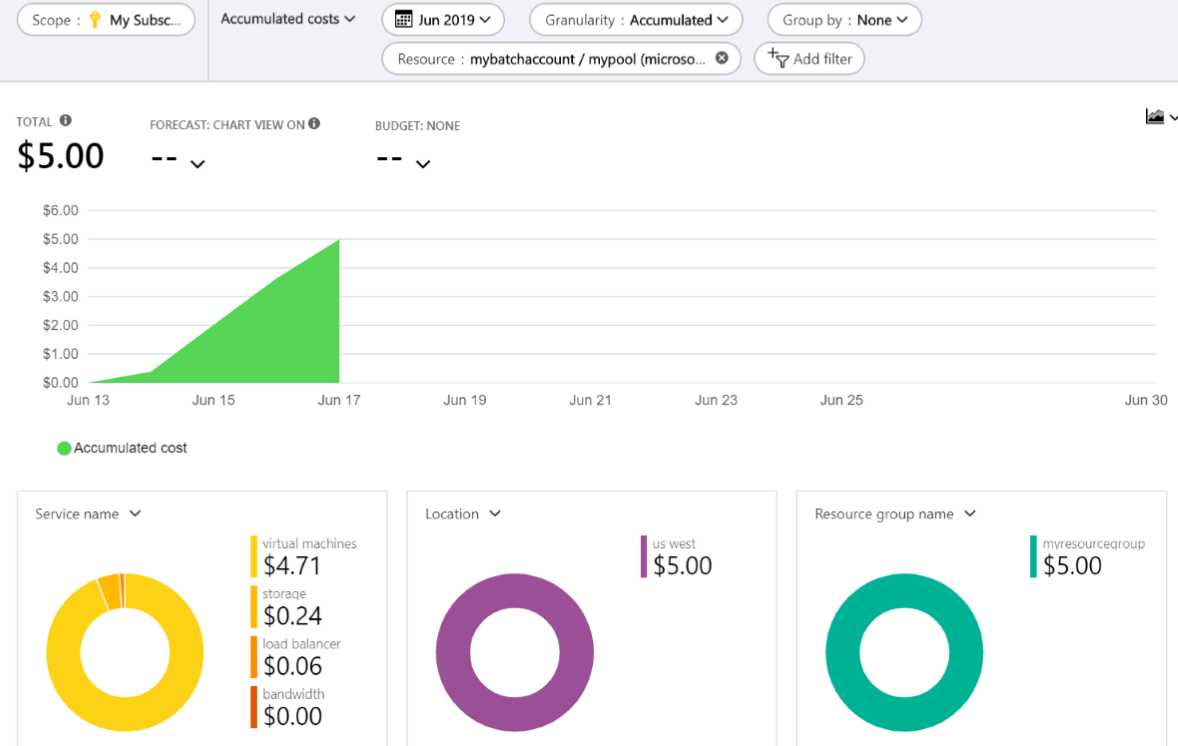
De resulterende kostenanalyse toont de kosten van de pool en de resources die bijdragen aan deze kosten. In dit voorbeeld zijn de VM's die in de pool worden gebruikt, de meest kostbare resource.
Notitie
De pool in dit voorbeeld maakt gebruik van configuratie van virtuele machines. Dit wordt aanbevolen voor de meeste pools en worden in rekening gebracht op basis van de prijsstructuur van virtuele machines. Pools die gebruikmaken van Cloud Services Configuration worden in rekening gebracht op basis van de prijsstructuur van Cloud Services.
Tags kunnen worden gekoppeld aan Batch-accounts, zodat tags kunnen worden gebruikt voor verdere kostenfiltering. Tags kunnen bijvoorbeeld worden gebruikt om project-, gebruikers- of groepsgegevens te koppelen aan een Batch-account. Tags kunnen momenteel niet worden gekoppeld aan Batch-pools.
Pooltoewijzingsmodus voor gebruikersabonnementen
Voor Batch-accounts die zijn gemaakt met de pooltoewijzingsmodus voor gebruikersabonnementen:
- Typ of selecteer Kostenbeheer en facturering in de Azure-portal.
- Selecteer uw abonnement in de sectie Factureringsbereiken .
- In Cost Management selecteert u Kostenanalyse.
- Selecteer Filter toevoegen Selecteer Tag in de eerste vervolgkeuzelijst.
- Selecteer in de tweede vervolgkeuzelijst de naam van de pool.
- Selecteer in de derde vervolgkeuzelijst de Batch-pool. Wanneer de pool is geselecteerd, ziet u de kostenanalyse voor uw pool. In de onderstaande schermopname ziet u voorbeeldgegevens.
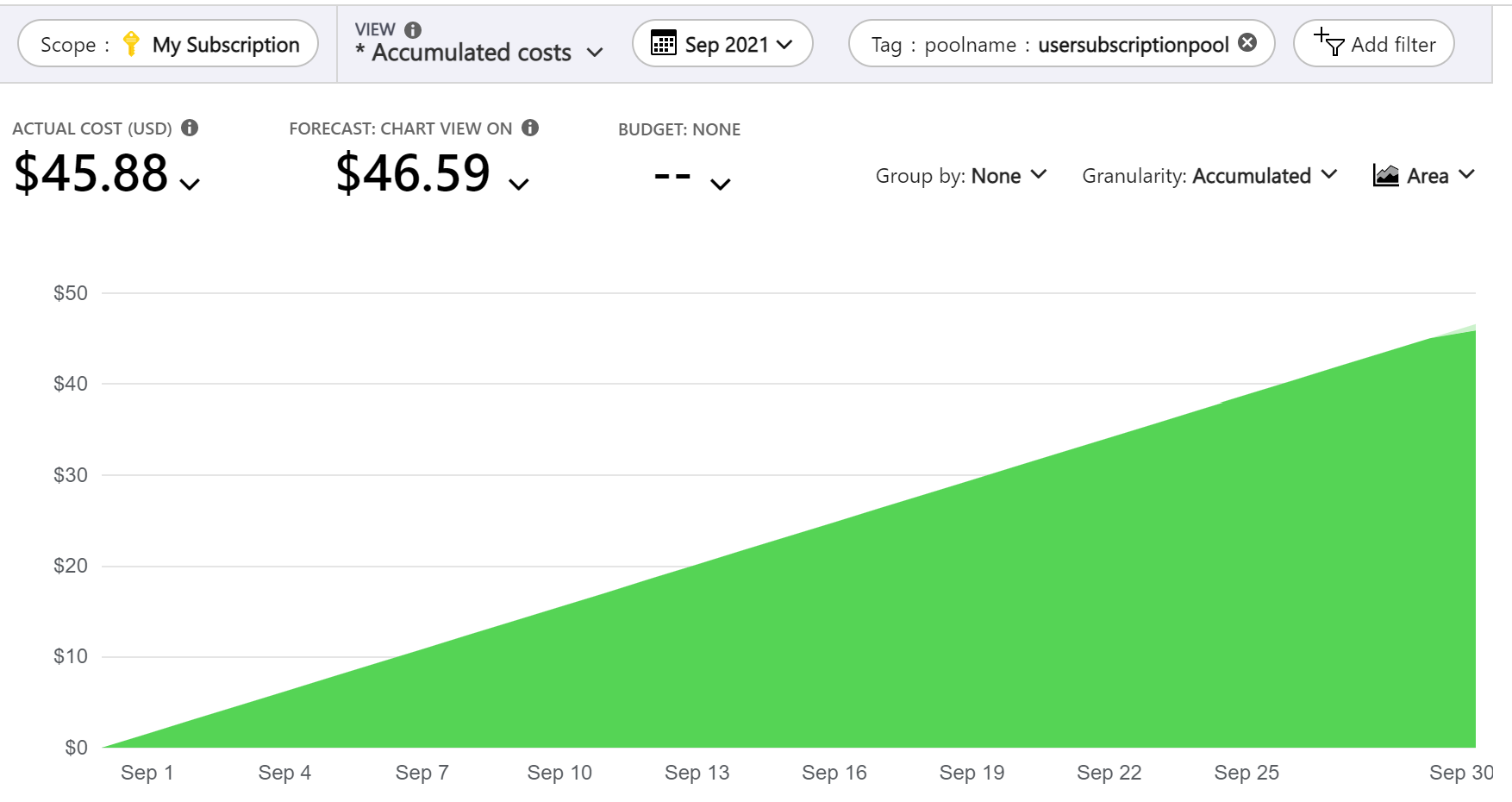
Als u geïnteresseerd bent in het weergeven van kostengegevens voor alle pools in een Batch-account voor een gebruikersabonnement, kunt u batchaccountname selecteren in de tweede vervolgkeuzelijst en de naam van uw Batch-account in de derde vervolgkeuzelijst.
Notitie
Pools die zijn gemaakt door Batch-accounts voor gebruikersabonnementen, worden niet weergegeven onder het resourcefilter , maar hun gebruik wordt nog steeds weergegeven bij het filteren op 'virtuele machines' onder de servicenaam.
Een budget maken voor een Batch-pool
Budgetten kunnen worden gemaakt en kostenwaarschuwingen worden uitgegeven wanneer verschillende percentages van een budget worden bereikt, zoals 60%, 80% en 100%. De budgetten kunnen een of meer filters opgeven, zodat u de kosten van batchaccounts op verschillende granulariteiten kunt bewaken en waarschuwen.
- Selecteer Budget op de pagina Kostenanalyse: geen.
- Selecteer Nieuw budget >maken.
- Gebruik het resulterende venster om een budget specifiek voor uw pool te configureren. Zie Zelfstudie: Azure-budgetten maken en beheren voor meer informatie.
Kosten minimaliseren die zijn gekoppeld aan Azure Batch
Afhankelijk van uw scenario kunt u de kosten zoveel mogelijk verlagen. Overweeg een of meer van deze strategieën te gebruiken om de efficiëntie van uw workloads te maximaliseren en potentiële kosten te verlagen.
Gebruik van knooppunten verminderen
De grootste kosten die zijn gekoppeld aan het gebruik van Batch, zijn doorgaans afkomstig van de virtuele machines die zijn toegewezen voor poolknooppunten. Voor virtuele-machineconfiguratiegroepen kunnen de gekoppelde beheerde schijven die worden gebruikt voor de VM-besturingssysteemschijven ook aanzienlijk bijdragen aan de kosten.
Evalueer uw Batch-toepassing om te bepalen of poolknooppunten goed worden gebruikt door taaktaken of als poolknooppunten langer dan de verwachte tijd inactief zijn. Het is mogelijk om het aantal poolknooppunten dat wordt toegewezen te verminderen, de snelheid van het omhoog schalen van poolknooppunten te verminderen of de schaalsnelheid van omlaag te verhogen om het gebruik te verhogen.
Naast aangepaste bewaking kunnen metrische Batch-gegevens helpen bij het identificeren van knooppunten die zijn toegewezen, maar in een niet-actieve status. U kunt een metrische waarde selecteren voor de meeste poolknooppuntstatussen om weer te geven met behulp van metrische gegevens van Batch-bewaking in Azure Portal. Het aantal niet-actieve knooppunten en het aantal actieve knooppunten kan worden weergegeven om aan te geven hoe goed de poolknooppunten worden gebruikt, bijvoorbeeld.
Zorg ervoor dat poolknooppunten taken kunnen uitvoeren
Toegewezen knooppunten die voor een pool worden vermeld, brengen normaal gesproken kosten in rekening, maar het is mogelijk dat poolknooppunten zich in een status bevinden waarin taken niet kunnen worden uitgevoerd, zoals 'onbruikbaar' of 'starttaskfailed'. Batch-API's of metrische gegevens kunnen worden gebruikt om deze categorie vm's te controleren en te detecteren. De reden voor deze statussen kan vervolgens worden bepaald en corrigerende maatregelen worden ondernomen om deze beschadigde knooppunten te verminderen of te elimineren.
De juiste VM-grootte van het poolknooppunt gebruiken
Zorg ervoor dat de juiste VM-grootte wordt gebruikt, zodat VM's goed worden gebruikt bij het uitvoeren van taken en tegelijkertijd de prestaties bieden die nodig zijn om uw taaktaken binnen de vereiste tijd te voltooien. Vm's met poolknooppunten kunnen in sommige situaties worden onderbenut, zoals een laag CPU-gebruik. Kosten kunnen worden bespaard door een VM-grootte met een lagere prijs te kiezen.
Als u het VM-gebruik wilt bepalen, kunt u zich aanmelden bij een knooppunt bij het uitvoeren van taken om prestatiegegevens weer te geven of om bewakingsmogelijkheden, zoals Application Insights, te gebruiken om prestatiegegevens van poolknooppunten te verkrijgen.
Poolsites gebruiken om knooppuntvereisten te verminderen
Er kunnen meerdere taaksites worden opgegeven voor een pool, zodat het bijbehorende aantal taken parallel op elk knooppunt kan worden uitgevoerd. Pooltaaksites kunnen worden gebruikt om het aantal knooppunten dat in een pool wordt gebruikt te verminderen door grotere VM-grootten te kiezen en meerdere taken parallel op het knooppunt uit te voeren om ervoor te zorgen dat het knooppunt goed wordt gebruikt. Als knooppunten te weinig worden gebruikt, kunnen sites worden gebruikt om het gebruik te verhogen. Voor een taaktoepassing met één thread kan bijvoorbeeld één sleuf per kern worden geconfigureerd. Het is ook mogelijk om meer sleuven dan kernen te hebben. Dit is van toepassing als de toepassing aanzienlijk wacht tot oproepen naar externe services worden geretourneerd, bijvoorbeeld.
Instelling taskSchedulingPolicy om ervoor te pack zorgen dat VM's zoveel mogelijk worden gebruikt, waarbij knooppunten die geen taken uitvoeren gemakkelijker kunnen worden verwijderd.
Virtuele Azure Spot-machines gebruiken
Azure Spot-VM's verlagen de kosten van Batch-workloads door te profiteren van overtollige rekencapaciteit in Azure. Wanneer u spot-VM's in uw pools opgeeft, gebruikt Batch dit overschot om uw workload uit te voeren. Er kunnen aanzienlijke kostenbesparingen optreden wanneer u spot-VM's gebruikt in plaats van toegewezen VM's. Houd er rekening mee dat spot-VM's niet geschikt zijn voor alle workloads, omdat er mogelijk geen beschikbare capaciteit beschikbaar is om toe te wijzen, of dat deze mogelijk worden vervlekt.
Tijdelijke besturingssysteemschijven gebruiken
Poolknooppunten maken standaard gebruik van beheerde schijven, waarvoor kosten in rekening worden gebracht. Virtuele-machineconfiguratiegroepen in sommige VM-grootten kunnen tijdelijke besturingssysteemschijven gebruiken, die de besturingssysteemschijf in de VM-cache of tijdelijke SSD maken, om extra kosten te voorkomen die zijn gekoppeld aan beheerde schijven.
Reserveringen aanschaffen voor instanties van virtuele machines
Als u Batch gedurende een lange periode wilt gebruiken, kunt u de kosten van VM's verlagen met behulp van Azure-reserveringen voor uw workloads. Een reserveringstarief is aanzienlijk lager dan een tarief voor betalen per gebruik. Exemplaren van virtuele machines die zonder reservering worden gebruikt, worden in rekening gebracht tegen het tarief voor betalen per gebruik. Wanneer u een reservering aanschaft, wordt de reserveringskorting toegepast. Wanneer u een abonnement van één jaar of drie jaar voor VM-exemplaren doorvoert, worden aanzienlijke kortingen toegepast op vm-gebruik, inclusief VM's die worden gebruikt via Batch-pools.
Het is belangrijk om te weten dat reserveringskorting 'use-it-or-lose-it-it' is. Als er gedurende een uur geen overeenkomende resources worden gebruikt, verliest u de reserveringshoeveelheid voor dat uur. Ongebruikte gereserveerde uren kunnen niet worden overgedragen en gaan daarom verloren als ze niet worden gebruikt. Batchworkloads schalen vaak het aantal toegewezen VM's op basis van belasting en hebben verschillende belasting, inclusief perioden waarin er geen belasting is. Er moet daarom rekening worden gehouden met het bepalen van het reserveringsbedrag, gezien het feit dat gereserveerde uren verloren gaan als Batch-VM's omlaag worden geschaald onder de reserveringshoeveelheid.
Automatisch schalen gebruiken
Met automatisch schalen wordt het aantal virtuele machines in uw Batch-pool dynamisch geschaald op basis van de vraag van de huidige taak. Wanneer u de pool schaalt op basis van de levensduur van een taak, zorgt automatisch schalen ervoor dat VM's omhoog worden geschaald en alleen worden gebruikt wanneer er een taak is om uit te voeren. Wanneer de taak is voltooid of als er geen taken zijn, worden de VM's automatisch omlaag geschaald om rekenresources op te slaan. Met schalen kunt u de totale kosten van uw Batch-oplossing verlagen door alleen de resources te gebruiken die u nodig hebt.
Volgende stappen
- Meer informatie over Microsoft Cost Management en facturering.
- Meer informatie over het gebruik van Azure Spot-VM's met Batch.